Dell Vostro 5402 Service Manual
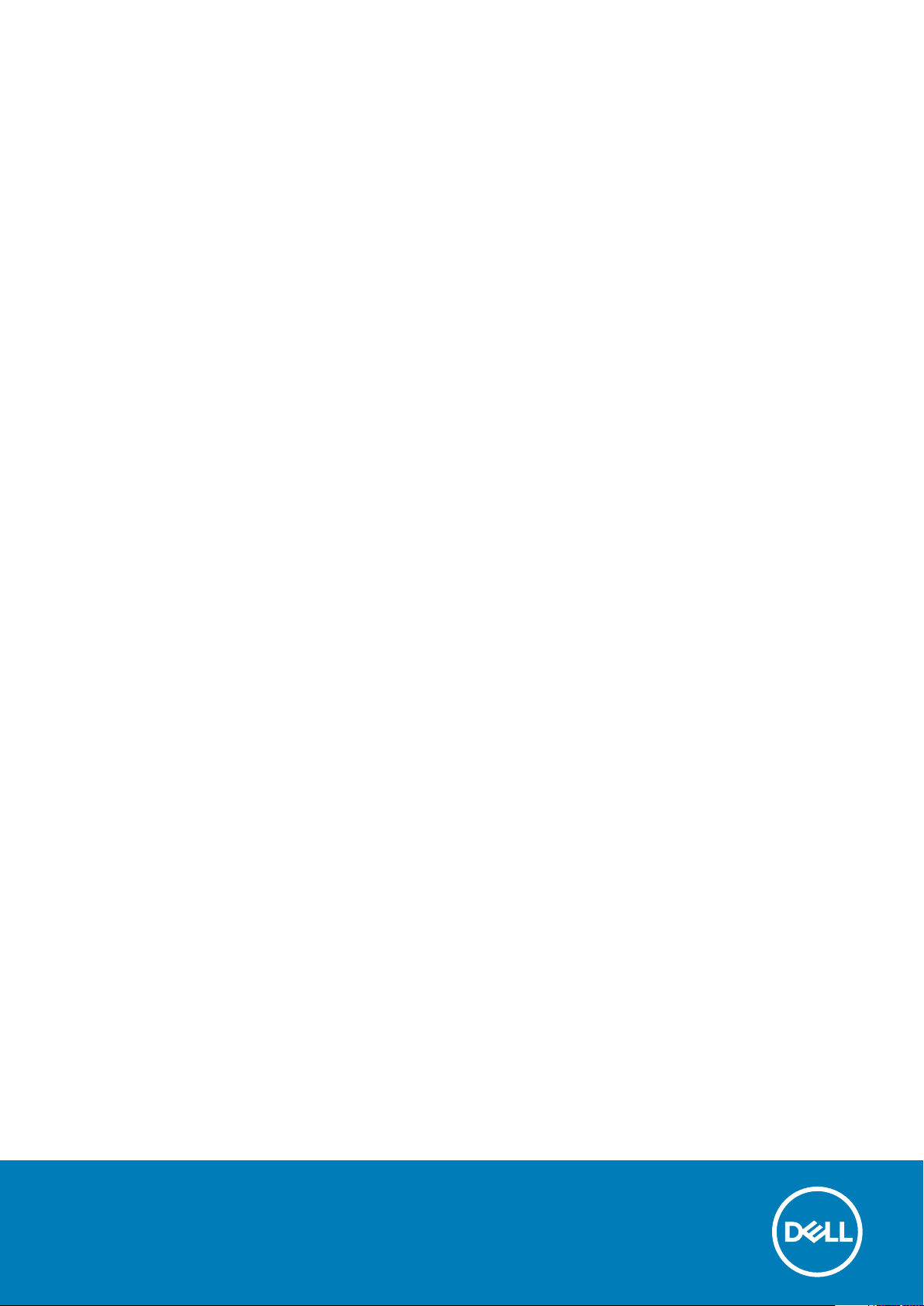
Vostro 5402
Handbuch zu Setup und technischen Daten
Vorschriftenmodell: P130G
Vorschriftentyp: P130G002
October 2020
Rev. A01
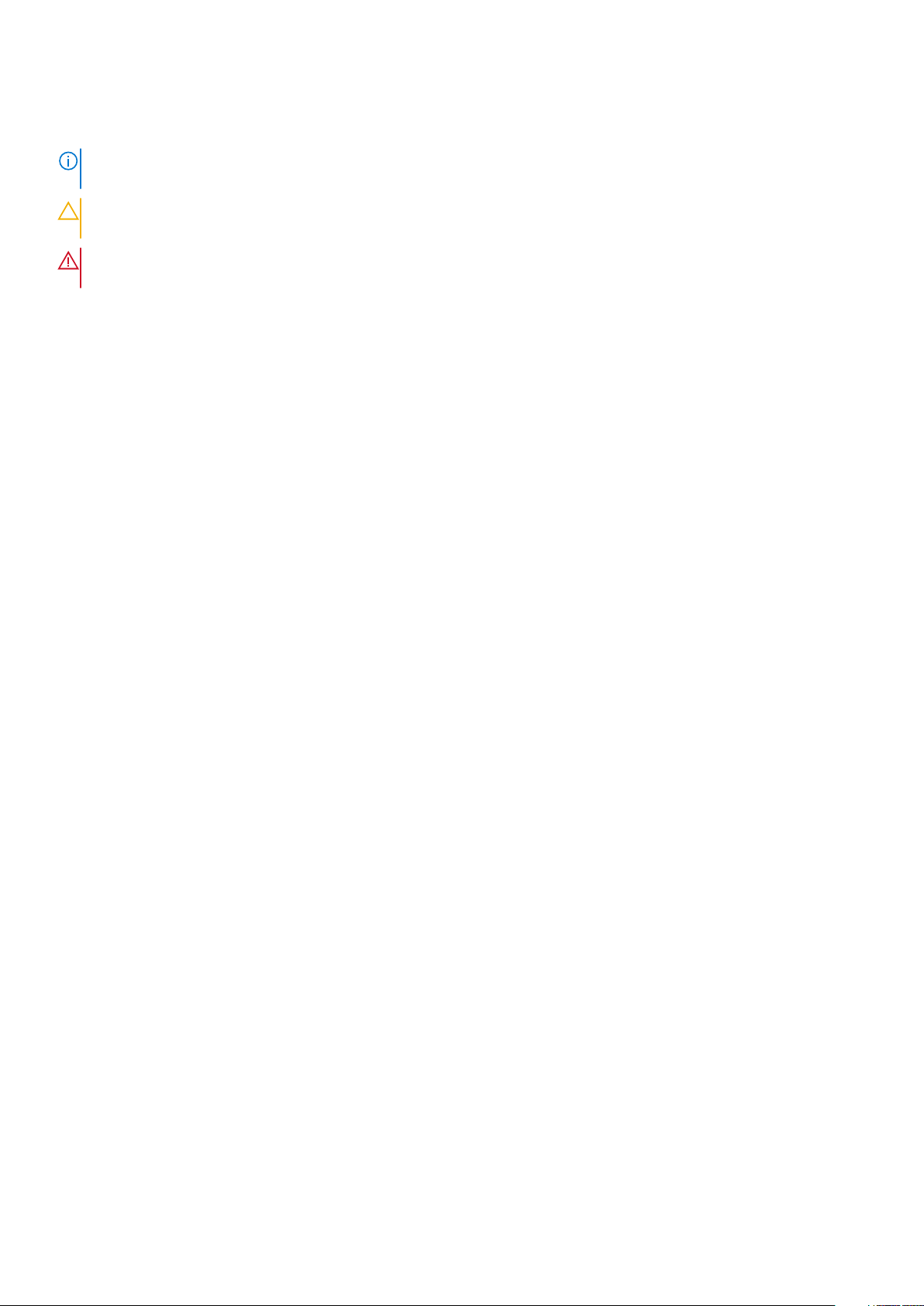
Hinweise, Vorsichtshinweise und Warnungen
ANMERKUNG: Eine ANMERKUNG macht auf wichtige Informationen aufmerksam, mit denen Sie Ihr Produkt besser einsetzen
können.
VORSICHT: Ein VORSICHTSHINWEIS warnt vor möglichen Beschädigungen der Hardware oder vor Datenverlust und
zeigt, wie diese vermieden werden können.
WARNUNG: Mit WARNUNG wird auf eine potenziell gefährliche Situation hingewiesen, die zu Sachschäden,
Verletzungen oder zum Tod führen kann.
© 2020 Dell Inc. oder ihre Tochtergesellschaften. Alle Rechte vorbehalten. Dell, EMC und andere Marken sind Marken von Dell Inc. oder entsprechenden
Tochtergesellschaften. Andere Marken können Marken ihrer jeweiligen Inhaber sein.
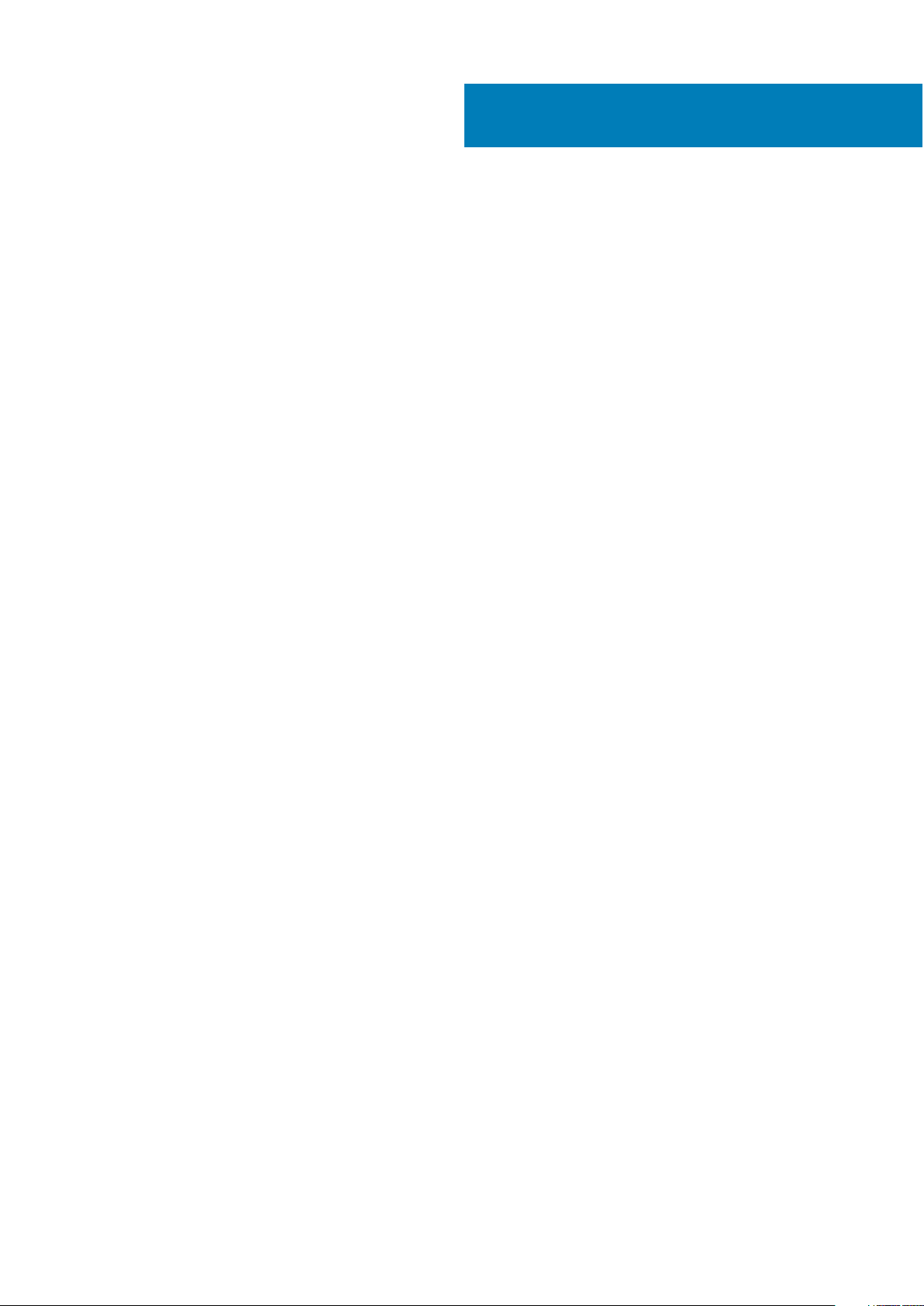
Inhaltsverzeichnis
Kapitel 1: Computer einrichten......................................................................................................... 5
Kapitel 2: Gehäuseübersicht.............................................................................................................7
Bildschirmansicht................................................................................................................................................................... 7
Linke Seitenansicht................................................................................................................................................................8
Rechte Seitenansicht............................................................................................................................................................ 8
Ansicht der Handballenstütze.............................................................................................................................................. 9
Unterseite..............................................................................................................................................................................10
Tastenkombinationen.......................................................................................................................................................... 10
Kapitel 3: System – technische Daten..............................................................................................12
Prozessor.............................................................................................................................................................................. 12
Chipsatz.................................................................................................................................................................................13
Betriebssystem.....................................................................................................................................................................13
Arbeitsspeicher.....................................................................................................................................................................13
Bei Lagerung......................................................................................................................................................................... 13
Ports und Anschlüsse.......................................................................................................................................................... 14
Audio......................................................................................................................................................................................15
Video......................................................................................................................................................................................15
Kamera...................................................................................................................................................................................16
Kommunikation.....................................................................................................................................................................16
Speicherkartenleser..............................................................................................................................................................17
Netzadapter.......................................................................................................................................................................... 17
Akku........................................................................................................................................................................................17
Abmessungen und Gewicht................................................................................................................................................18
Anzeige..................................................................................................................................................................................18
Tastatur................................................................................................................................................................................. 19
Touchpad..............................................................................................................................................................................20
Touchpad-Gesten..........................................................................................................................................................20
Fingerabdruckleser (optional)............................................................................................................................................20
Security (Sicherheit)...........................................................................................................................................................20
Sicherheitssoftware............................................................................................................................................................ 20
Computerumgebung............................................................................................................................................................21
Kapitel 4: Software....................................................................................................................... 22
Herunterladen von Windows-Treibern..............................................................................................................................22
Kapitel 5: System-Setup................................................................................................................23
Startmenü.............................................................................................................................................................................23
Navigationstasten................................................................................................................................................................23
Boot Sequence.................................................................................................................................................................... 24
BIOS-Setup.......................................................................................................................................................................... 24
Übersicht........................................................................................................................................................................ 24
Startkonfiguration..........................................................................................................................................................25
Inhaltsverzeichnis 3
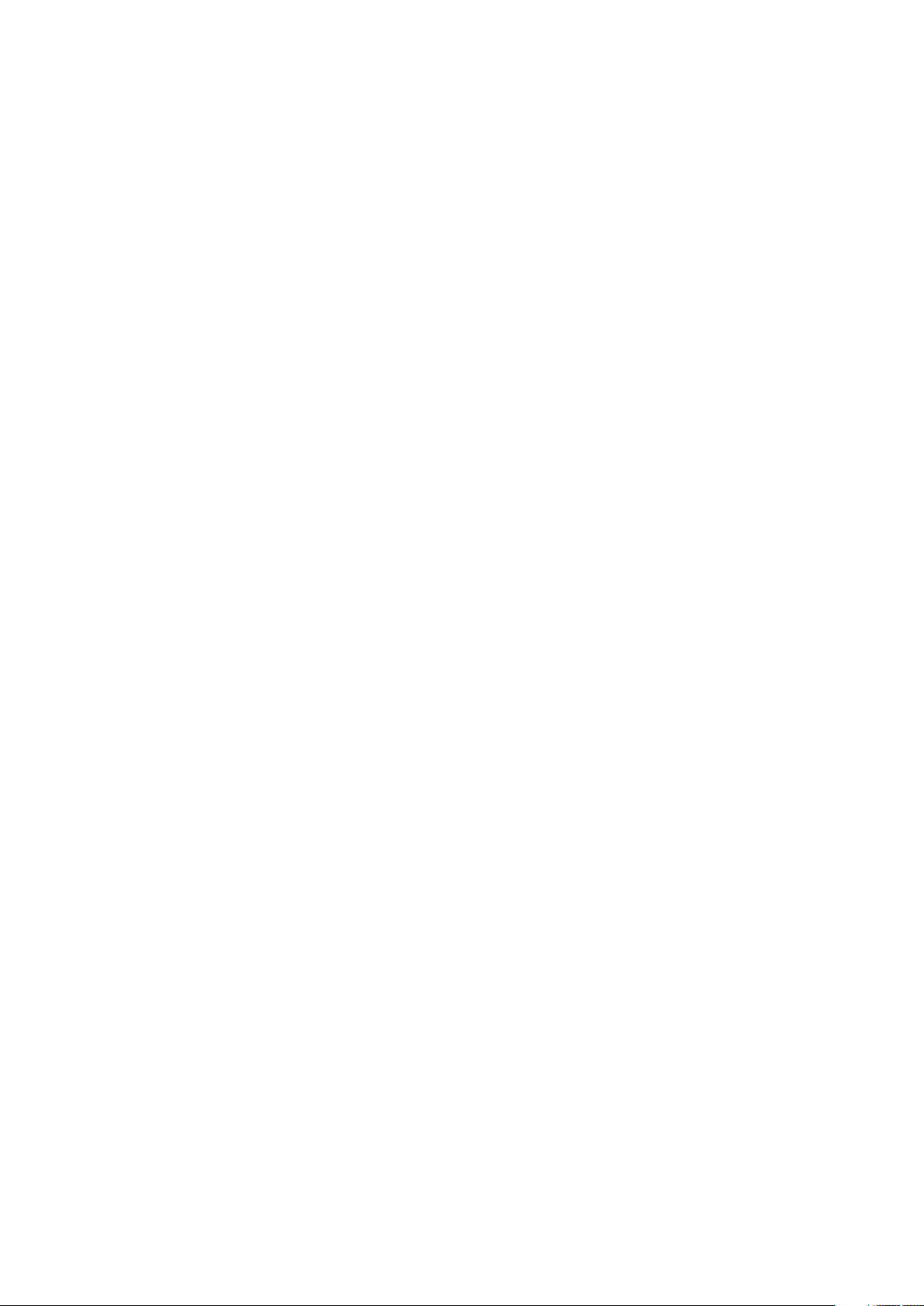
Integrierte Geräte.......................................................................................................................................................... 26
Speicher.......................................................................................................................................................................... 27
Anzeige............................................................................................................................................................................27
Verbindungsoptionen.................................................................................................................................................... 28
Energiemanagement..................................................................................................................................................... 28
Security (Sicherheit).....................................................................................................................................................30
Kennwort.........................................................................................................................................................................31
Update und Wiederherstellung.................................................................................................................................... 32
Systemverwaltung.........................................................................................................................................................33
Tastatur...........................................................................................................................................................................33
Verhalten vor dem Booten........................................................................................................................................... 34
Virtualization Support....................................................................................................................................................35
Performance (Leistung)............................................................................................................................................... 35
Systemprotokolle...........................................................................................................................................................36
Aktualisieren des BIOS unter Windows.............................................................................................................................37
Aktualisieren des BIOS auf Systemen mit aktiviertem BitLocker............................................................................ 37
Aktualisieren des Dell BIOS in Linux- und Ubuntu-Umgebungen............................................................................ 38
Aktualisieren des BIOS über das einmalige F12-Startmenü......................................................................................38
System- und Setup-Kennwort...........................................................................................................................................43
Zuweisen eines System-Setup-Kennworts................................................................................................................44
Löschen oder Ändern eines vorhandenen System-Setup-Kennworts................................................................... 44
Kapitel 6: Wie Sie Hilfe bekommen..................................................................................................45
Kontaktaufnahme mit Dell..................................................................................................................................................45
4
Inhaltsverzeichnis
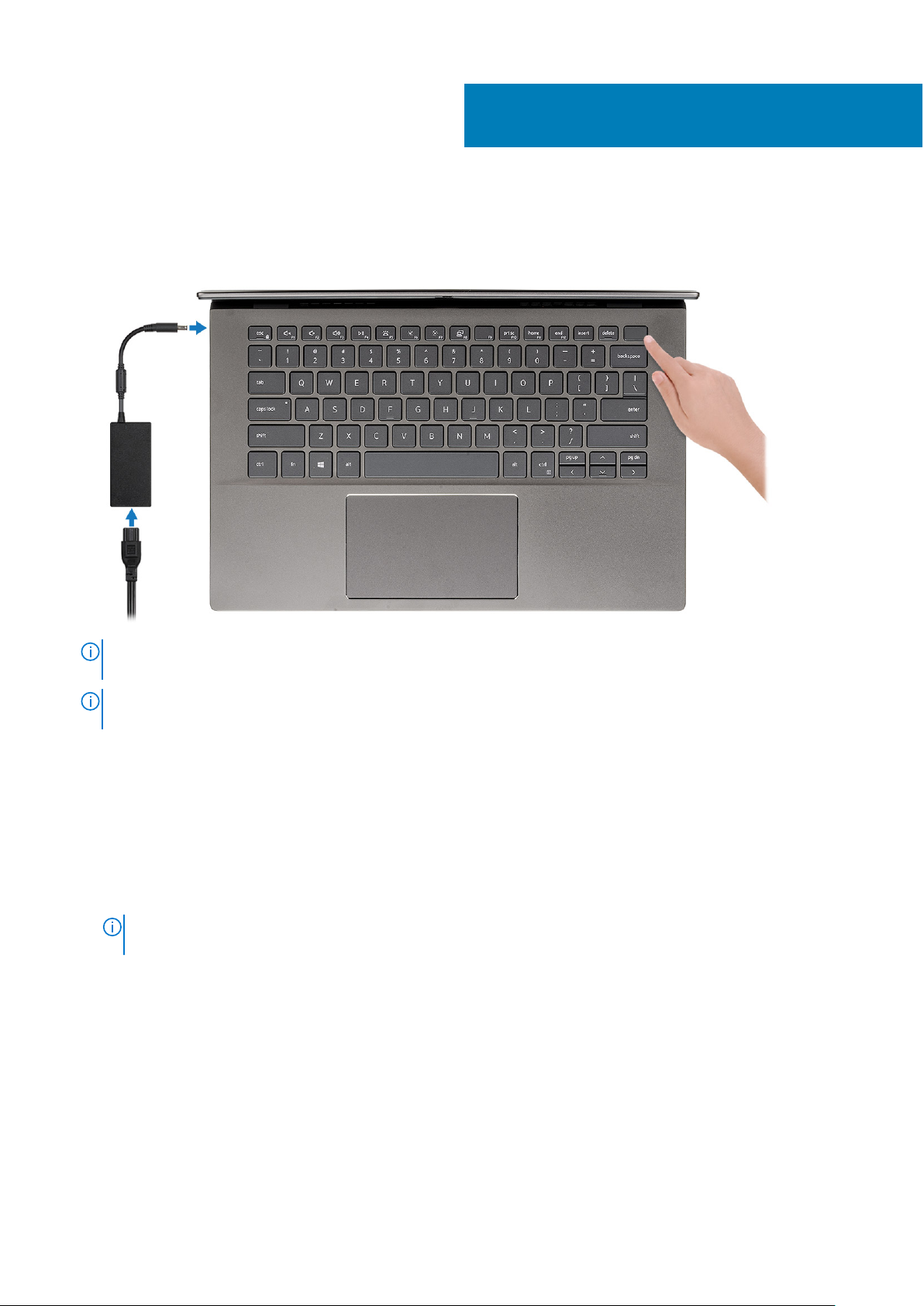
1. Schließen Sie den Netzadapter an und drücken Sie den Betriebsschalter.
1
Computer einrichten
ANMERKUNG: Um Energie zu sparen, wechselt der Akku möglicherweise in den Energiesparmodus. Schließen Sie den
Netzadapter an und drücken Sie den Betriebsschalter, um den Computer einzuschalten.
ANMERKUNG: Nach dem erstmaligen Einschalten und der Einrichtung des Computers kann der Computer nachfolgend durch
Öffnen des Displays aus der geschlossenen Position eingeschaltet werden.
2. Betriebssystem-Setup fertigstellen.
Für Ubuntu:
Befolgen Sie die Anweisungen auf dem Bildschirm, um das Setup abzuschließen. Weitere Informationen zur Installation und
Konfiguration von Ubuntu finden Sie in den Artikeln SLN151664 und SLN151748 in der Wissensdatenbank unter www.dell.com/
support.
Für Windows:Befolgen Sie die Anweisungen auf dem Bildschirm, um das Setup abzuschließen. Beim Einrichten wird Folgendes
empfohlen:
● Stellen Sie eine Verbindung zu einem Netzwerk für Windows-Updates her.
ANMERKUNG:
Wireless-Netzwerk ein, wenn Sie dazu aufgefordert werden.
● Wenn Sie mit dem Internet verbunden sind, melden Sie sich mit einem Microsoft-Konto an oder erstellen Sie eins. Wenn Sie nicht
mit dem Internet verbunden sind, erstellen Sie ein Konto offline.
● Geben Sie im Bildschirm Support and Protection (Support und Sicherung) Ihre Kontaktdaten ein.
3. Dell Apps im Windows-Startmenü suchen und verwenden – empfohlen
Wenn Sie sich mit einem geschützten Wireless-Netzwerk verbinden, geben Sie das Kennwort für das
Computer einrichten 5
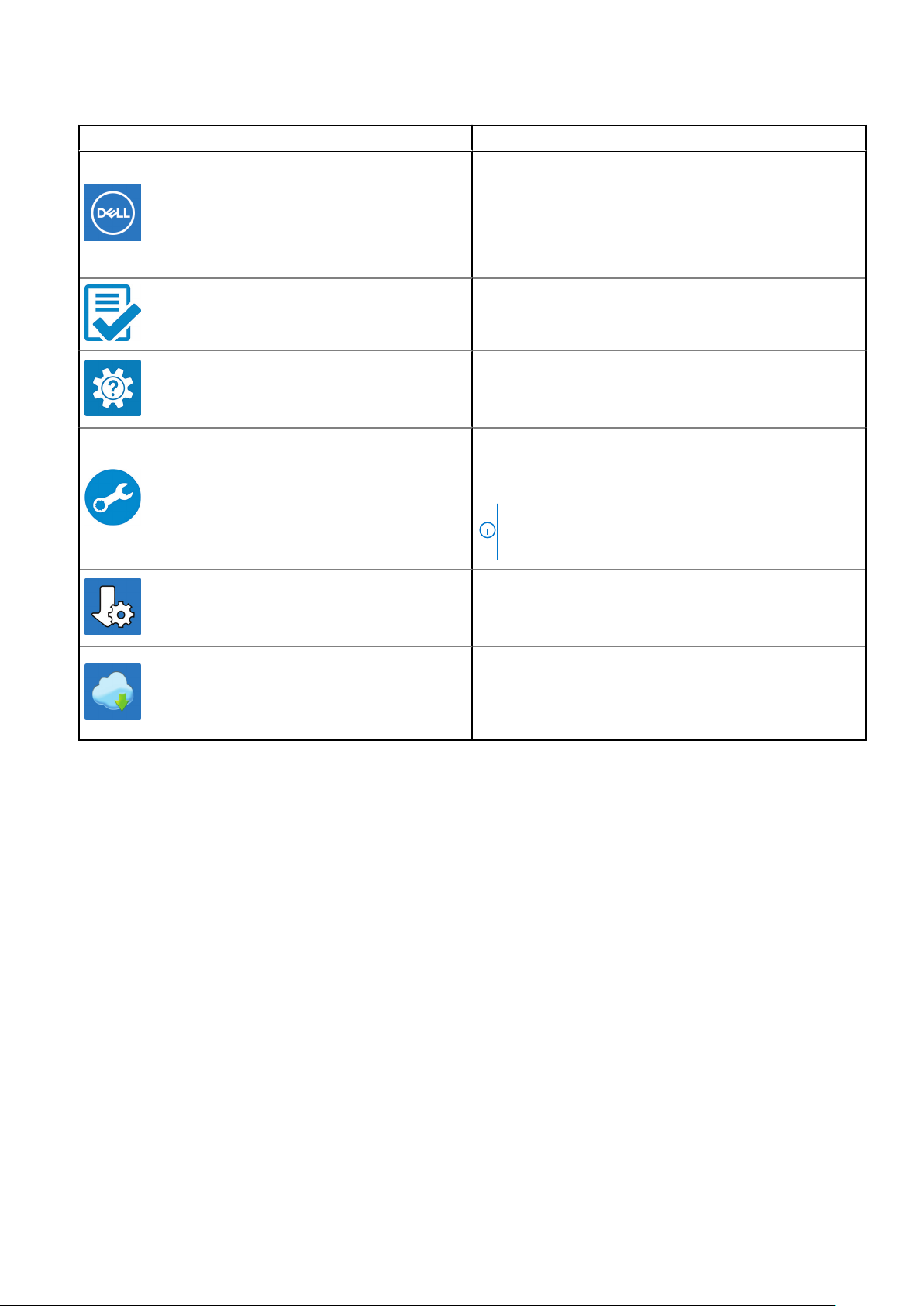
Tabelle 1. Dell Apps ausfindig machen
Dell Apps Details
Mein Dell
Zentraler Ort für wichtige Dell Anwendungen, Hilfeartikel und
andere wichtige Informationen über Ihren Computer. Darüber
hinaus werden Sie hier über den Status des Gewährleistung,
empfohlenes Zubehör und verfügbare Softwareaktualisierungen
informiert.
Dell Produktregistrierung
Registrieren Sie Ihren Computer bei Dell.
Dell Hilfe und Support
Rufen Sie die Hilfe für Ihren Computer auf und erhalten Sie
Support.
SupportAssist
Überprüft proaktiv den Funktionszustand der Hardware und
Software des Computers.
ANMERKUNG: Nehmen Sie eine Verlängerung oder ein
Upgrade der Garantie vor, indem Sie auf das Ablaufdatum in
SupportAssist klicken.
Dell Update
Aktualisiert Ihren Computer mit kritischen Fixes und wichtigen
Gerätetreibern, sobald diese verfügbar sind.
Dell Digital Delivery
Ermöglicht das Herunterladen von Softwareanwendungen,
inklusive Software, die Sie erworben haben, die jedoch nicht auf
Ihrem Computer vorinstalliert ist.
6 Computer einrichten
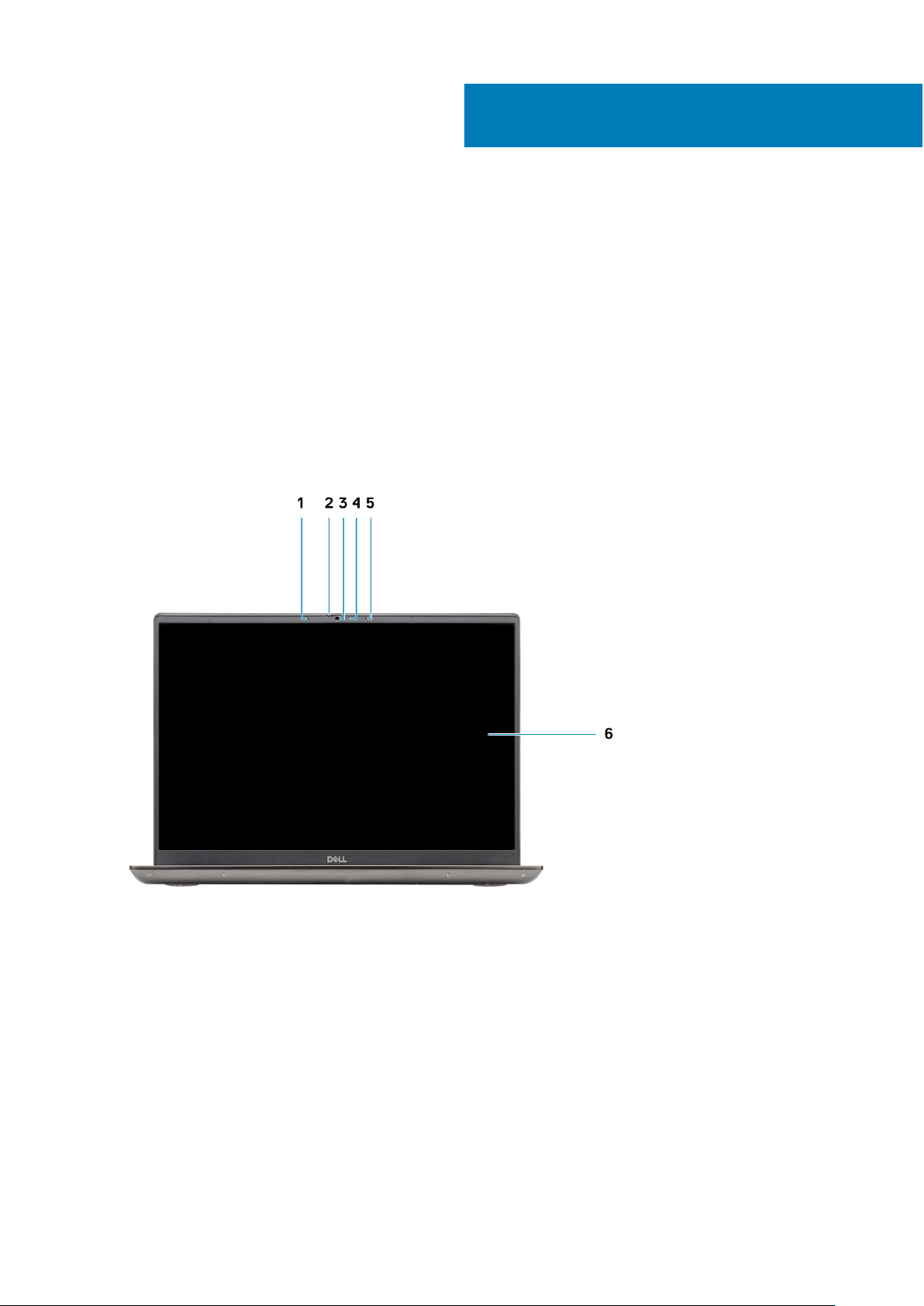
Themen:
• Bildschirmansicht
• Linke Seitenansicht
• Rechte Seitenansicht
• Ansicht der Handballenstütze
• Unterseite
• Tastenkombinationen
Bildschirmansicht
2
Gehäuseübersicht
1. Mikrofon
2. Kameraverschluss
3. Kamera
4. Kamerastatusanzeige
5. Mikrofon
6. Anzeige
Gehäuseübersicht 7
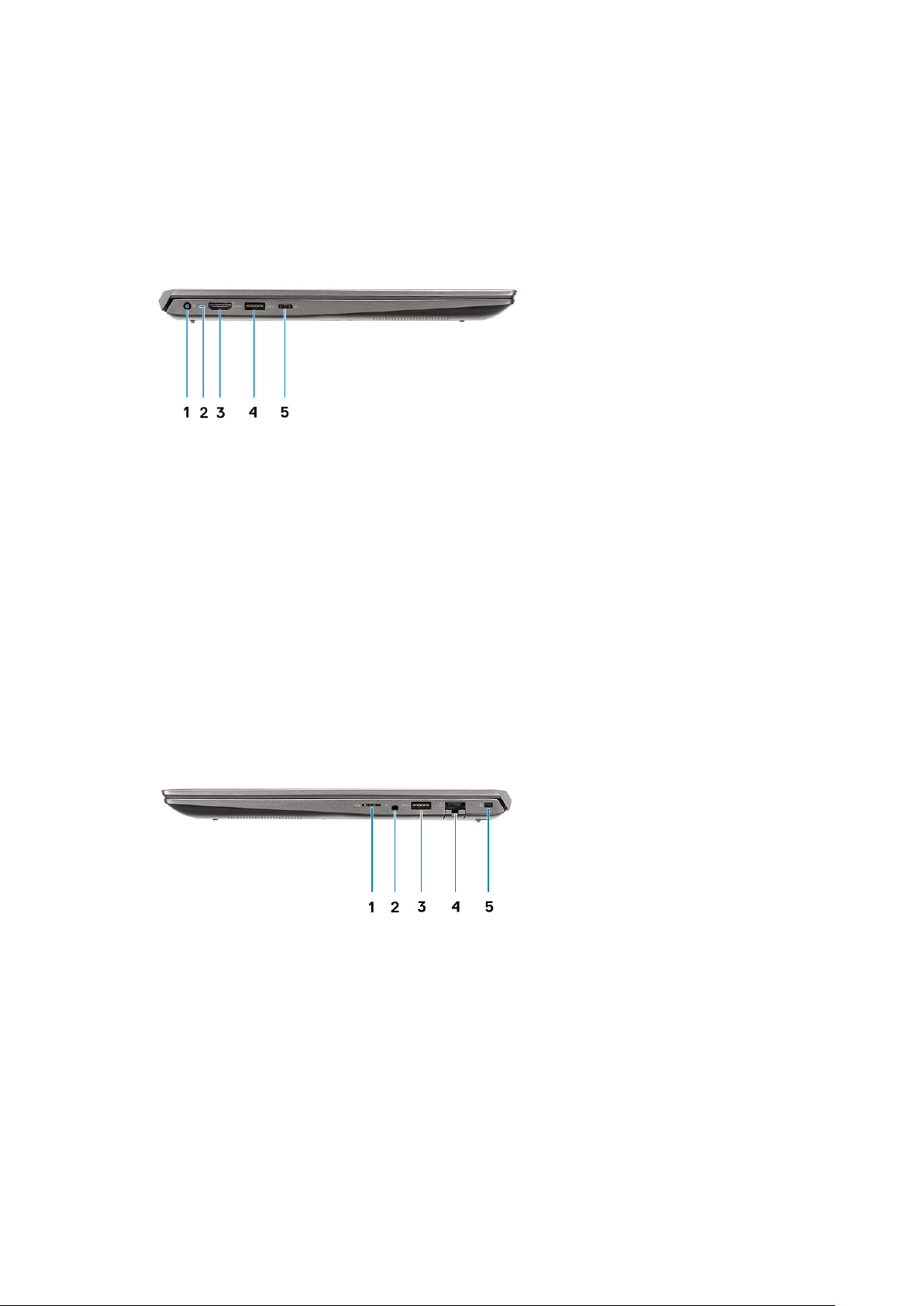
Linke Seitenansicht
1. Netzanschluss-Port
2. Betriebsanzeige-LED
3. HDMI 1.4b-Port
4. USB 3.2-Gen 1-Anschluss (Typ A)
5. USB 3.2 Gen 2-Typ-C-Port mit DisplayPort Alt-Modus/Power Delivery
Rechte Seitenansicht
1. microSD-Kartenleser
2. Universelle Audio-Anschlussbuchse
3. USB 3.2-Gen 1-Anschluss (Typ A)
4. Netzwerkanschluss
5. Vorrichtung für Wedge-Sicherheitsschloss
8
Gehäuseübersicht
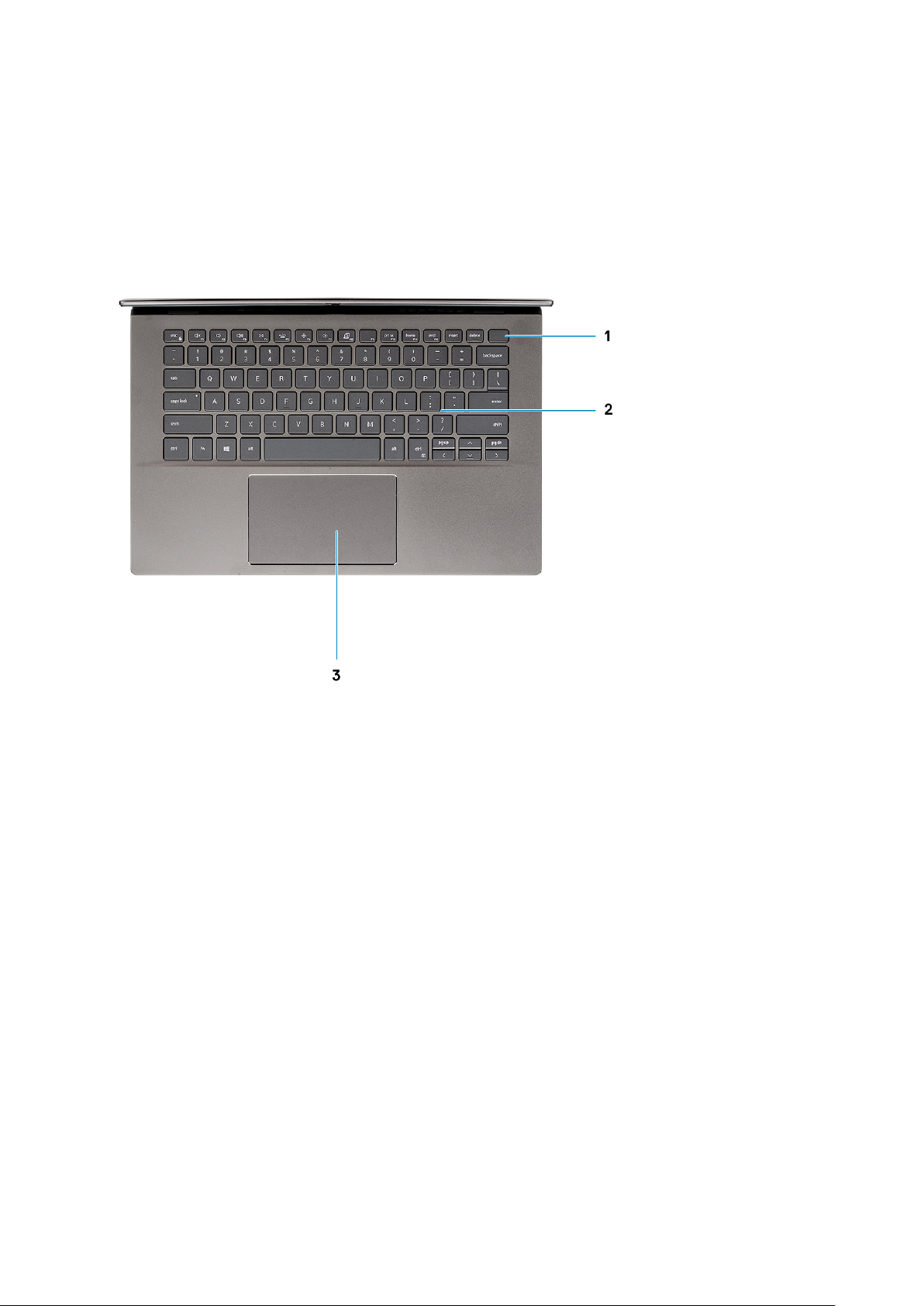
Ansicht der Handballenstütze
1. Betriebsschalter mit optionalem Fingerabdruck-Lesegerät
2. Tastatur
3. Touchpad
Gehäuseübersicht
9
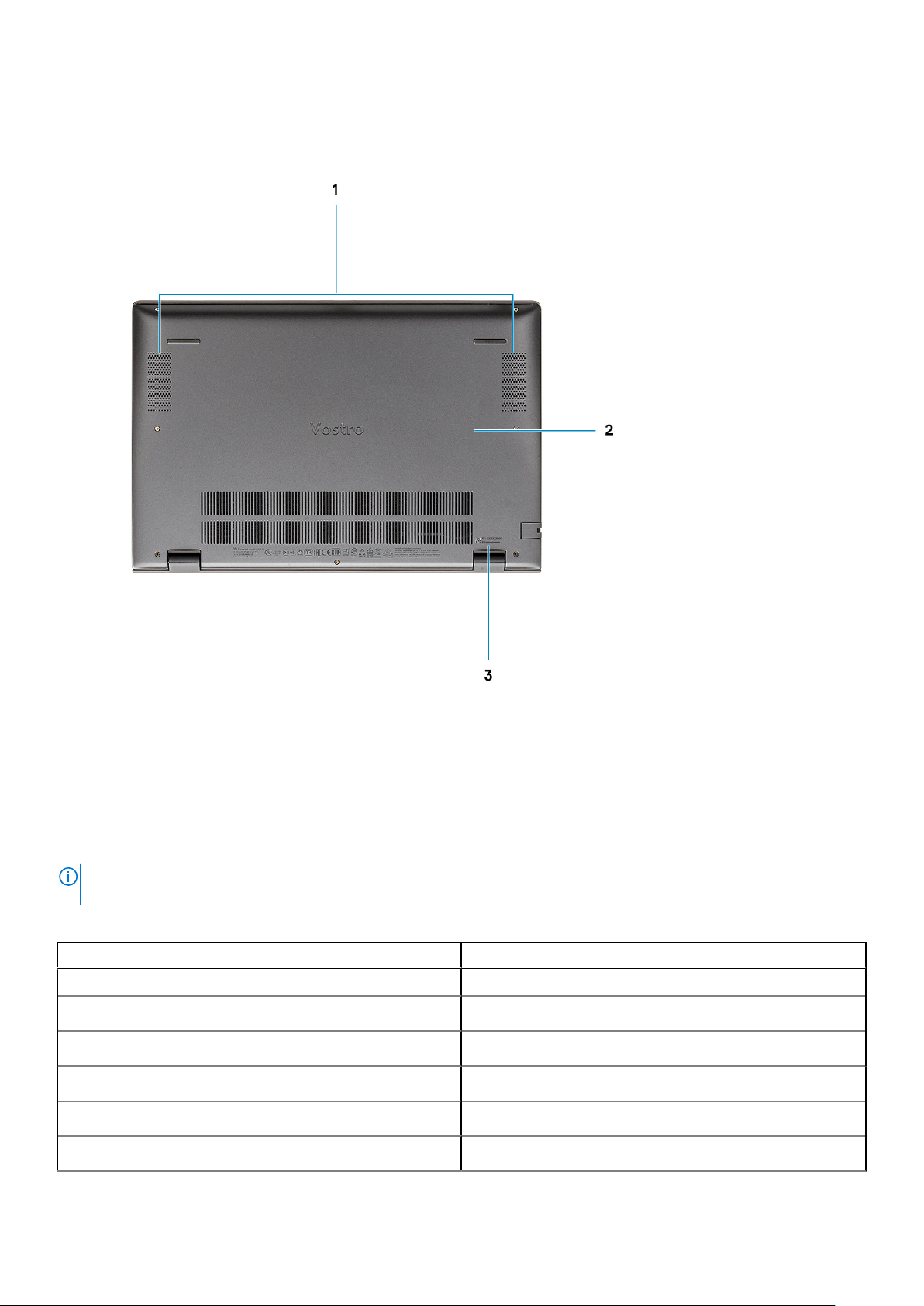
Unterseite
1. Lautsprecher
2. Bodenabdeckung
3. Service-Tag-Etikett
Tastenkombinationen
ANMERKUNG:
Tasten bleiben in allen Sprachkonfigurationen gleich.
Tabelle 2. Liste der Tastenkombinationen
Tasten Beschreibung
Fn + Esc Fn-Tastensperre umschalten
Fn + F1 Audio stumm stellen
Fn + F2 Lautstärke reduzieren
Fn + F3 Lautstärke erhöhen
Fn + F4 Wiedergabe/Pause
Fn + F5 Tastaturhintergrundbeleuchtung
Die Tastaturzeichen können je nach Tastatursprachkonfiguration variieren. Die in Tastenkombinationen verwendeten
10 Gehäuseübersicht
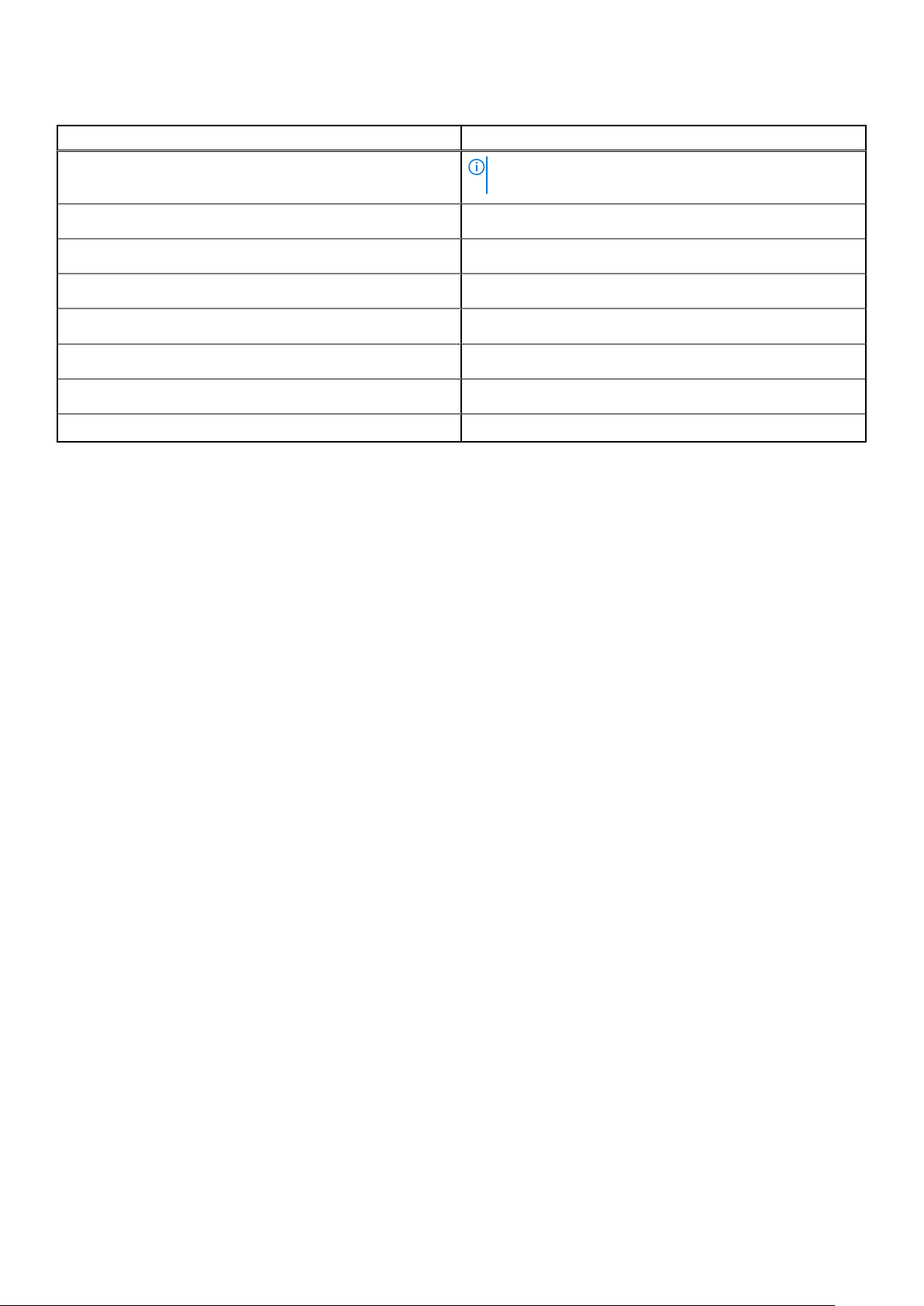
Tabelle 2. Liste der Tastenkombinationen (fortgesetzt)
Tasten Beschreibung
ANMERKUNG: Gilt nicht für Tastaturen ohne
Hintergrundbeleuchtung.
Fn + F6 Verringerung der Bildschirmhelligkeit
Fn + F7 Erhöhung der Bildschirmhelligkeit
Fn + F8 Externe Anzeigen
Fn + F10 Druck
Fn + F11 Startseite
Fn + F12 Ende
Fn + Strg rechts Öffnet das Anwendungsmenü
Gehäuseübersicht 11
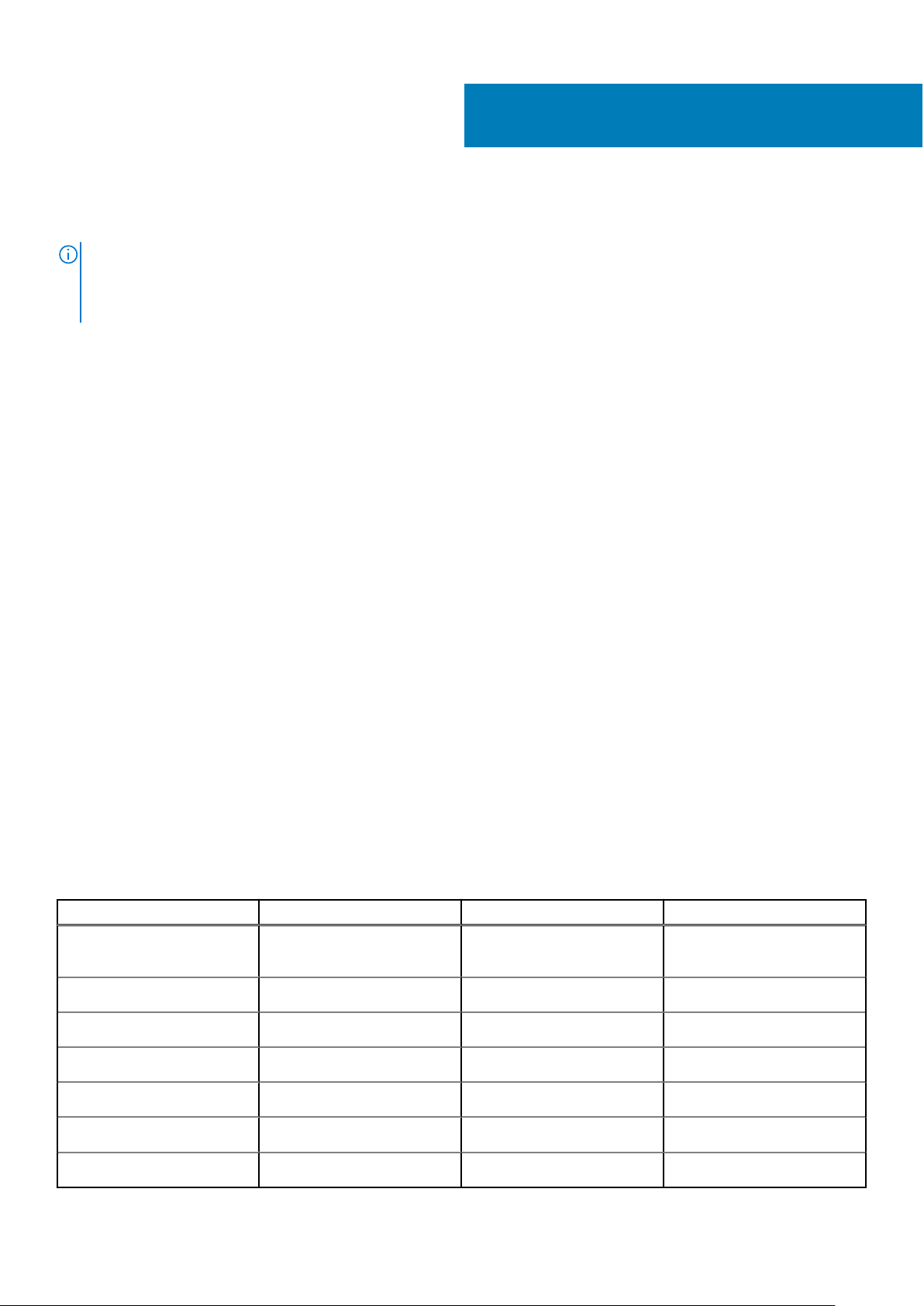
System – technische Daten
ANMERKUNG: Die angebotenen Konfigurationen können je nach Region variieren. Die folgenden Angaben enthalten nur die
technischen Daten, die laut Gesetz im Lieferumfang Ihres Computers enthalten sein müssen. Wechseln Sie für weitere Informationen
über die Konfiguration Ihres Computers zu Hilfe und Support auf Ihrem Windows-Betriebssystem und wählen Sie die Option zum
Anzeigen der Informationen über Ihren Computer aus.
Themen:
• Prozessor
• Chipsatz
• Betriebssystem
• Arbeitsspeicher
• Bei Lagerung
• Ports und Anschlüsse
• Audio
• Video
• Kamera
• Kommunikation
• Speicherkartenleser
• Netzadapter
• Akku
• Abmessungen und Gewicht
• Anzeige
• Tastatur
• Touchpad
• Fingerabdruckleser (optional)
• Security (Sicherheit)
• Sicherheitssoftware
• Computerumgebung
3
Prozessor
In der folgenden Tabelle sind die Details der von Ihrem Vostro 5402-System unterstützten Prozessoren aufgeführt.
Tabelle 3. Prozessor
Beschreibung Option 1 Option 2 Option 3
Prozessortyp
Wattleistung des Prozessors
Anzahl der Prozessor-Cores
Anzahl der Prozessor-Threads
Prozessorgeschwindigkeit
Prozessorcache
Integrierte Grafikkarte
12 System – technische Daten
Intel Core i3 (115G4) der
11. Generation
15 W 15 W 15 W
2 4 4
4 8 8
3 GHz bis 4,1 GHz 2,4 GHz bis 4,2 GHz 2,8 GHz bis 4,7 GHz
8 MB 8 MB 12 MB
Intel UHD-Grafikkarte Intel Iris Xe-Grafikkarte Intel Iris Xe-Grafikkarte
Intel Core i5 (1135G7) der
11. Generation
Intel Core i7 (1165G7) der
11. Generation

Chipsatz
Tabelle 4. Chipsatz
Beschreibung Werte
Chipsatz
Prozessor
DRAM-Busbreite
Flash-EPROM
PCIe-Bus
Integriert
Intel Core i3/i5/i7-Prozessor der 11. Generation
64 Bit
16 MB/8 MB
Bis zu Gen 3
Betriebssystem
● Windows 10 Pro (64 Bit)
● Ubuntu
Arbeitsspeicher
Tabelle 5. Arbeitsspeicher
Beschreibung Werte
Steckplätze
Zwei SO-DIMM-Steckplätze
Typ
Geschwindigkeit
Speicher (Maximum)
Speicher (Minimum)
Unterstützte Konfigurationen
DDR4
3200 MHz
32 GB
4 GB
● 4 GB, 1 x 4 GB, DDR4, 3.200 MHz
● 8 GB, 1 x 8 GB, DDR4, 3.200 MHz
● 8 GB, 2 x 4 GB, Dual Channel DDR4, 3.200 MHz
● 12 GB, 1 x 4 GB + 1 x 8 GB, DDR4, 3.200 MHz
● 16 GB, 1 x 16 GB, DDR4, 3.200 MHz
● 16 GB, 2 x 8 GB, Dual Channel DDR4, 3.200 MHz
● 32 GB, 2 x 16 GB, Dual Channel DDR4, 3.200 MHz
Bei Lagerung
Der Computer unterstützt eine der folgenden Konfigurationen:
● M.2-Laufwerk x1
● M.2-Laufwerk x2
Das primäre Laufwerk Ihres Computers variiert je nach Speicherkonfiguration. Bei Computern mit zwei M.2-Laufwerken ist das SSD-1
M.2-Laufwerk das primäre Laufwerk.
Das primäre Laufwerk Ihres Computers variiert je nach Speicherkonfiguration. Bei Computern mit zwei M.2-Laufwerken ist das SSD-1
M.2-Laufwerk das primäre Laufwerk.
System – technische Daten
13
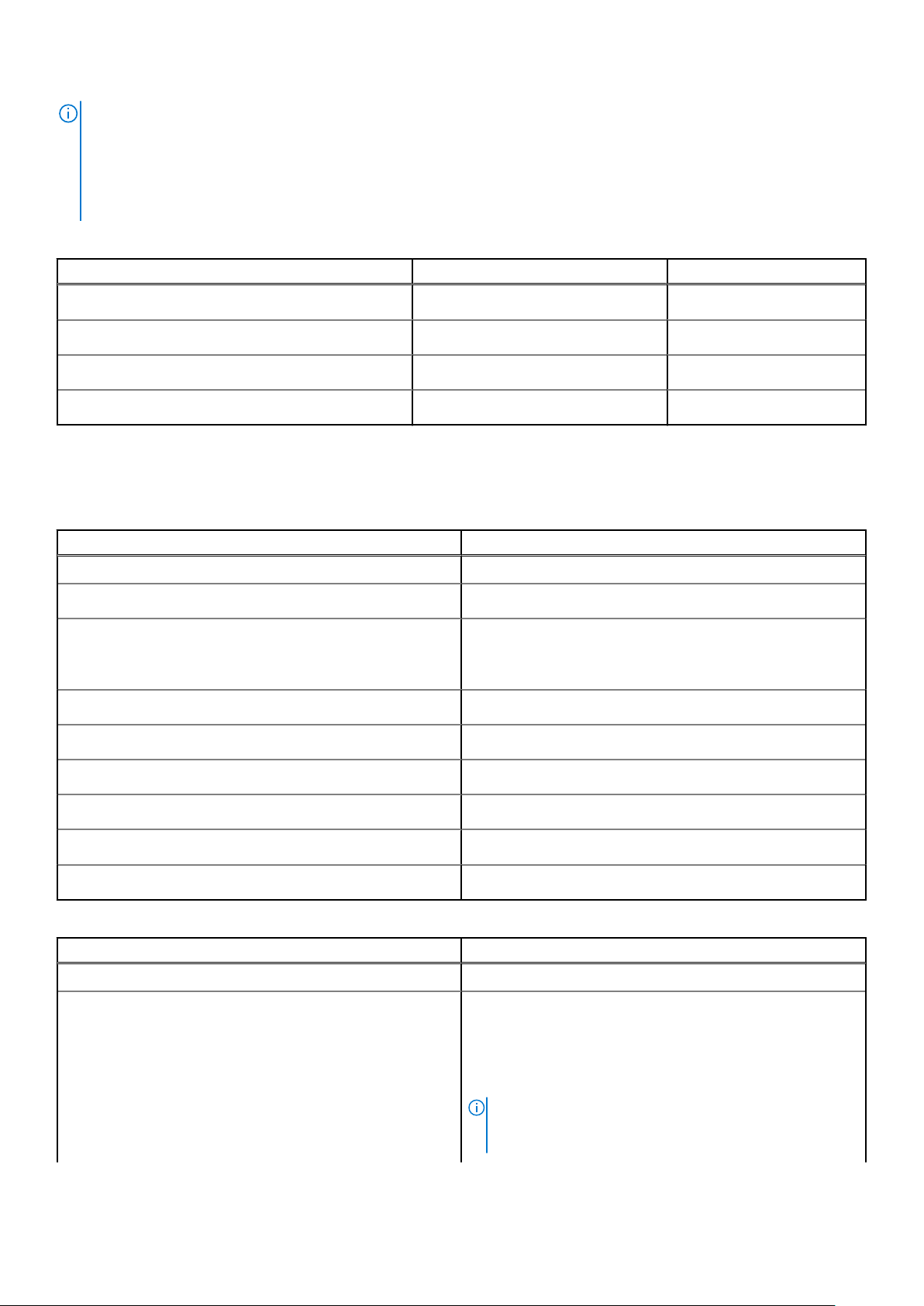
ANMERKUNG:
Der Vostro 5402 unterstützt die folgenden Speicherkonfigurationen:
● M.2-Steckplatz 1: Ein PCIe Gen3 x4 NVMe-Solid-State-Laufwerk (M.2 2230 oder M.2 2280).
● M.2-Steckplatz 2: Ein PCIe Gen3 x4 NVMe- oder SATA-Solid-State-Laufwerk (M.2 2230 oder M.2 2280) oder ein Intel Optane-
Speicher H10 mit Solid-State-Speicher.
Tabelle 6. Speicherspezifikationen
Speichertyp Schnittstellentyp Kapazität
M.2-2230-Solid-State-Laufwerk Gen 3 PCIe x4 NVMe 128 GB, 256 GB und 512 GB
M.2-2280-Solid-State-Laufwerk Gen 3 PCIe x4 NVMe 256 GB, 512 GB, 1 TB, 2 TB
M.2-PCIe-QLC-NVMe-SSD (2280) Gen 3 PCIe x4 NVMe 512 GB
M.2 2280, PCIe NVMe, Intel Optane-Speicher Gen 3 PCIe x4 NVMe 512 GB
Ports und Anschlüsse
Tabelle 7. Externe Ports und Anschlüsse
Beschreibung Werte
Extern:
Netzwerk
USB
Audio
Video
Medienkartenlesegerät
Docking-Port
Netzadapteranschluss
Security (Sicherheit)
Ein RJ-45-Port mit 10/100/1000 MBit/s
● Ein USB 3.2-Gen 2-Port (Typ C) mit DisplayPort Alt-Modus/
● Zwei USB 3.2 Gen 1-Ports (Typ A)
Eine universelle Audiobuchse
Ein HDMI 1.4b-Port
Ein microSD-Kartenleser
Nicht unterstützt
Ein DC-In-Anschluss
Ein Wedge-Sicherheitsschloss
Tabelle 8. Interne Ports und Anschlüsse
Beschreibung Werte
Intern:
M.2
● Ein M.2 2230-Steckplatz für eine WLAN- und Bluetooth-Karte
● Ein M.2-2230/2280-Steckplatz für Solid-State-Laufwerk/Intel
● Ein M.2-2280-Steckplatz für Solid-State-Laufwerk/Intel
Power Delivery
Optane
Optane
ANMERKUNG: Weitere Informationen über die Funktionen
der verschiedenen Arten von M.2-Karten finden Sie im
Knowledge Base-Artikel SLN301626.
14 System – technische Daten
